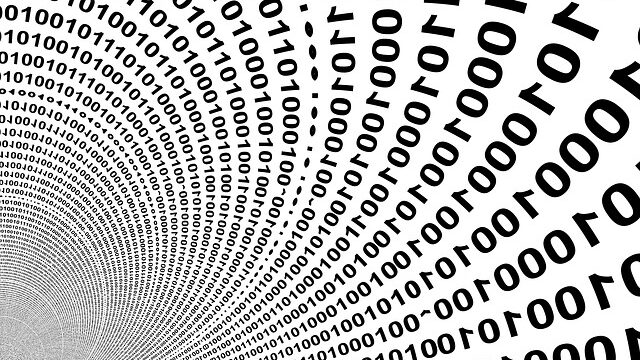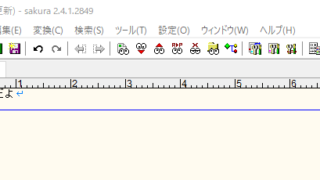おはようございます。こんにちは。こんばんは。
ミッド(@mid_v_lab)です
本日は昨日に引き続き、サクラエディタの話です。
サクラエディタ入れてないよって人は、入れてから見るのが良いと思います。
サクラエディタで標準のショートカット(Ctrl+C、Vとか)をご紹介してもあれですが、標準のショートカットでもサクラエディタで使うと便利なものもご紹介します。
ご紹介ショートカット
- Ctrl + f :検索
- Ctrl + r :置換
- Alt + ; :本日日付入力
- Alt + : :現在時刻入力
- Ctrl + Alt + u :折り返し行変更
- F6 :選択開始
- Ctrl + Home :ファイルの先頭まで移動
- Ctrl + End :ファイルの最後まで移動
では、いってみましょう!
Ctrl + f
言わずとしれた検索のショートカットですね。
WordとかExcelとか、ほかのアプリでも使えるショートカットですが、サクラエディタでは検索に一致する行をマークする機能があります。
こんな感じです。
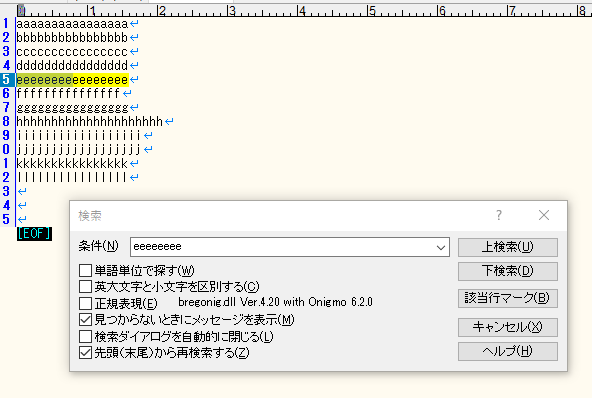
たくさんある行から、検索したい行に色がつくので便利です。
Ctrl + r
置換のショートカットです。
サクラエディタでは正規表現が利用できるので、単純なテキスト置換から少しテクニカルな変換も可能です。
よく使うのは、「\r\n」の改行を無くしてワンライナー(1行)にしたり、逆に「,」などのセパレーターをキーにそこで改行を置換したりですね。
過去記事で書いてました。
Alt + ;、Alt + :
今日の日付と時刻を入れてくれます。
メモするときにいつ書いたものが分かるように日付を入れたいときがあると思いますが、サクラエディタなら、「alt+;」と「alt+:」で一発です。
実際に実行した結果が、下記になります。
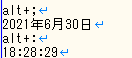
Ctrl + Alt + u
折り返し行の変更ができます。
例えば下記のような長い1行があった場合、
「折り返ししない」、「ウインドウ枠で折り返し」の2パターンに変更できます。
上記をCtrl + Alt + uで折り返すと、下記になります。
1行のままにしたい、折り返して全部見たいという場合に、このショートカットで楽々切り替え可能です。
F6、Ctrl+Home、Ctrl+End
文字選択の開始、ファイルの先頭まで移動、ファイルの最後まで移動の3つは、組み合わせるといいでしょう。
選択はマウスなどでドラッグしても良いのですが、長い選択をしたいときはF6を推すとそこから選択が開始できるので、マウス操作をミスって再度選択する手間を無くしてくれます。
また、選択した場所から最後までを削除したければ、F6→Ctrl+End→Deleteで楽々削除できます。Ctrl+Homeも同様ですね。
マウス操作でもできますが、このショートカットを使えれば、わざわざマウス操作していた作業が爆速しますね。
サクラエディタの便利なショートカットをご紹介しました。
上記は身体に染みついているので呼吸のように使っていますが、改めて考えると本当に便利です。全部のショートカットをすべて覚える必要はないと思いますが、自分の作業が効率化するショートカットは積極的に使えると良いですね。
検索・置換での正規表現利用は本当にオススメです。色々できます。
ではでは